페이팔 잔액을 확인하는 방법
PayPal은 20 년 이상 사용되어 온 결제 서비스입니다. 송금은 지불을 받든 받든, 선물로 송금하든, 자선 단체에 기부하든간에 PayPal의 빵과 버터이지만 온라인 결제도 간편합니다. 카드를 PayPal 계정에 연결하면 온라인 구매를 할 때마다 모든 카드 정보를 다시 입력 할 필요가 없습니다. PayPal에 로그인하기 만하면됩니다.
PayPal을 사용하면 직접 송금 목적으로 서비스에 잔액을 저장할 수도 있습니다. 이 잔액은 쉽게 액세스 할 수 있으며 브라우저 또는 PayPal 앱에 로그인 할 수있는 한 모든 장치에서 액세스 할 수 있습니다.
브라우저를 통해 Android 또는 iOS 기기에서 PayPal 잔액을 확인하는 방법
PayPal 앱은 Android와 iOS 모두에 존재하지만 앱을 설치하지 않고 대신 기기에 브라우저를 사용하는 것을 선호 할 수 있습니다. 또는 해당 지역에서 PayPal 앱을 사용할 수없고 브라우저 만 사용할 수 있습니다. 이를 염두에두고 스마트 폰 브라우저를 사용하여 PayPal에서 잔액 정보에 액세스하는 방법은 다음과 같습니다.
Android 및 iOS 기기에 상관없이 전체 프로세스는 동일합니다. 따라서 선호하는 브라우저를 열고 다음 단계를 따르십시오.
- 1 단계www.paypal.com으로 이동합니다 .
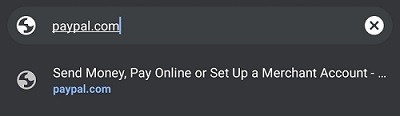
- 2 단계오른쪽 상단 화면 모서리로 이동합니다. 로그인을 탭합니다.

- 3 단계PayPal 자격 증명을 입력하십시오.

- 4 단계메인 페이지에서 정확한 PayPal 잔액을 볼 수 있습니다.
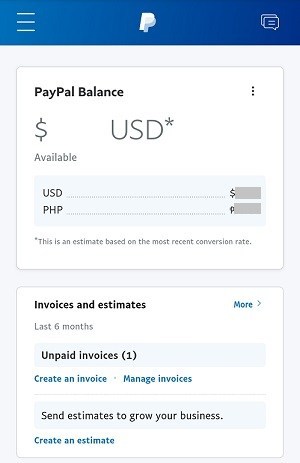
- 5 단계잔액에 대한 자세한 내용을 보려면 화면 왼쪽 상단의 메뉴 (햄버거 아이콘)를 탭한 다음 잔액을 클릭하십시오.

iOS 앱에서 PayPal 잔액을 확인하는 방법
iPhone 또는 iPad를 주로 사용하는 경우 iOS 용 공식 앱을 다운로드하는 것이 좋습니다. 이렇게하면 프로세스가 더 쉬워집니다. 이 앱은 일부 지역에서는 여전히 사용할 수 없습니다. 앱을 다운로드하여 시작한 다음 다음 단계를 따르십시오.
- 1 단계iOS 기기에서 App Store 앱을 엽니 다.

- 2 단계앱 상단에서 검색을 탭합니다.
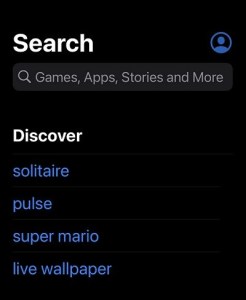
- 3 단계PayPal을 검색합니다. 현재 지역에서 앱을 사용할 수있는 경우 상위 결과가됩니다. PayPal : Mobile Cash라고합니다.
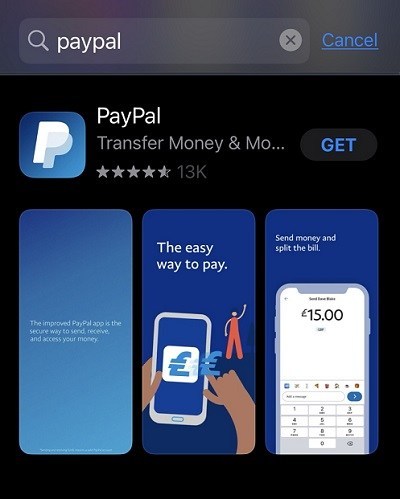
- 4 단계다른 앱과 마찬가지로 항목을 탭하고 다음 페이지에서 가져 오기를 선택합니다. 다운로드 및 설치가 완료되면 앱을 엽니 다.
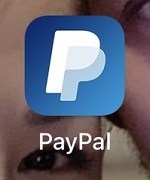
- 5 단계PayPal 자격 증명을 입력하십시오.

- 6 단계현재 PayPal 잔액은 화면 왼쪽의 기본 계정 페이지에 있습니다.
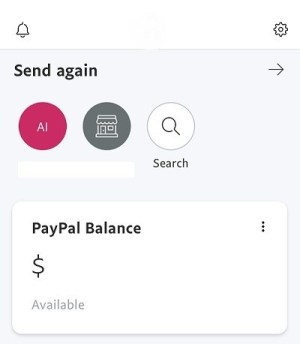
Android 앱에서 PayPal 잔액을 확인하는 방법
Android 사용자는 PayPal 앱을 사용할 수도 있습니다 (해당 지역에서 사용 가능한 경우). 이제 앱을 다운로드하고 설치하는 방법에 대해 알아보고 잔액을 확인하십시오.
- 1 단계스마트 폰에서 Play 스토어 앱을 엽니 다. 화면 상단에 PayPal을 입력합니다. PayPal Mobile Cash : Send and Request Money Fast라는 앱이 나타나면 탭하고 설치를 선택합니다. 다운로드 및 설치가 완료되면 앱을 엽니 다.
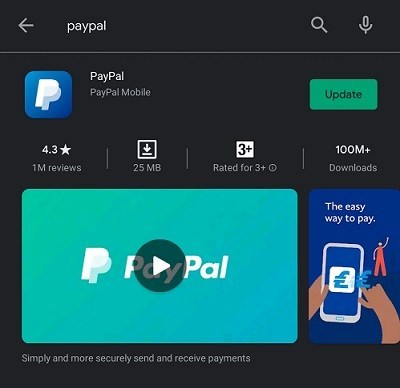
- 2 단계PayPal 자격 증명을 입력하십시오. iOS와 마찬가지로 앱의 메인 페이지 왼쪽에서 PayPal 잔액을 확인할 수 있습니다.
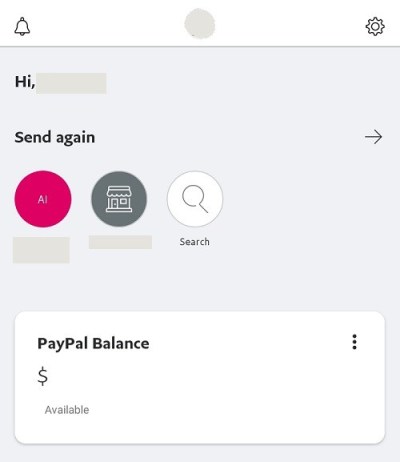
Windows, Mac 또는 Chromebook PC에서 PayPal 잔액을 확인하는 방법
실제로 Windows 용 타사 PayPal 앱을 찾을 수 있습니다. 그러나 이것은 우리가 논의한 돈이므로 보안상의 이유로 사용하지 않는 것이 좋습니다. 브라우저는 PayPal의 주요 허브이므로 PayPal의 브라우저를 통해 모든 작업을 수행 할 수 있습니다.
브라우저를 통해 사이트에 액세스하는 것에 대해 이야기 할 때 모든 플랫폼에서 상황이 거의 동일합니다. Windows PC, Mac 컴퓨터 또는 Chromebook에 상관없이 PayPal 웹 사이트에 액세스하여 로그인하면됩니다.
- 1 단계www.paypal.com으로 이동합니다 . 화면 오른쪽 상단에서 로그인을 클릭합니다.

- 2 단계PayPal 로그인 정보를 입력하십시오.

- 3 단계페이지가로드되는 순간 PayPal 잔액이 표시됩니다. 페이지 왼쪽에서 찾을 수 있습니다.
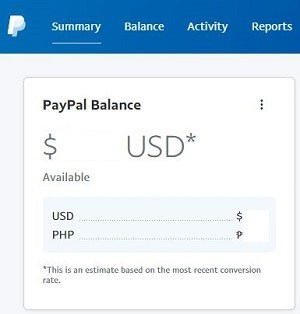
PayPal을 통해 송금
PayPal을 사용하여 다른 사람과 기업에 송금 할 수 있습니다. 데스크톱 / 모바일 브라우저를 사용하든 모바일 / 태블릿 앱을 사용하든 모두 매우 간단합니다.
- 1 단계위에 설명 된대로 PayPal에 로그인합니다.
- 2 단계요약 탭에서 Paypal 잔액 옆에있는 메뉴 버튼 (점 3 개)을 클릭합니다. 그런 다음 보내기를 클릭하고 지불을 요청합니다.

- 3 단계송금 할 사람의 이메일 주소를 입력하라는 메시지가 표시됩니다. 또는 이전에 송금 한 적이있는 경우 연락처의 이름이 표시됩니다.
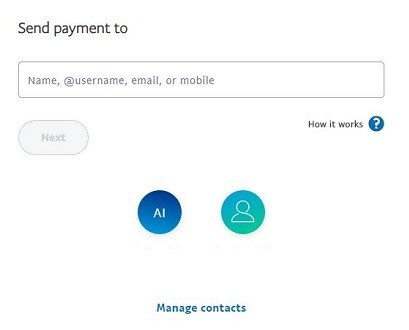
- 4 단계지불 할 금액을 입력하고 계속을 선택합니다.

- 5 단계PayPal 잔액에서 결제할지 아니면 PayPal에 연결된 카드 / 은행 계좌 중 하나를 사용할지 선택할 수 있습니다.

- 6 단계완료되면 지금 결제 보내기를 선택합니다.
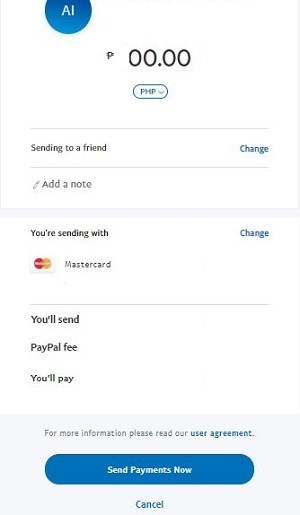
PayPal을 통해 금액 요청
빚진 사람에게 돈을 요청할 수도 있습니다. 요청 링크는 사용중인 플랫폼에 관계없이 보내기 바로 옆에 있습니다.
- 1 단계PayPal에서 요청을 선택합니다.

- 2 단계돈을 요청하는 사람의 이름이나 이메일을 입력하십시오. 최대 20 명을 선택할 수 있으며 요청을 받기 위해 PayPal 계정이 없어도되고 다음을 선택합니다.

- 3 단계다음 페이지에서 각 사람에게 요청하는 금액을 입력하십시오. 다른 사람을 추가 하시겠습니까?를 선택하여이 페이지에 사람을 더 추가 할 수도 있습니다.

- 4 단계완료되면 결제 요청으로 이동합니다.
선택된 사람 / 회사는 요청에 대한 이메일을 즉시 받게되며 매우 간단한 지침에 따라 지불 할 수 있습니다. 다시 한 번, 이러한 요청을 받기 위해 PayPal 계정이 필요하지 않습니다.
은행 연결 및 카드 추가
계좌에 최대 8 개의 활성 은행을 연결할 수 있습니다. 신용 카드 또는 직불 카드의 경우 최대 4 개입니다. 둘 다 수행하는 방법은 다음과 같습니다.
- 1 단계잔액 탭을 클릭합니다.

- 2 단계카드 또는 은행 연결 링크를 찾습니다. 지원되는 플랫폼에서 찾는 데 너무 많은 어려움이 없어야합니다. 신용 카드 연결과 은행 계좌 연결의 두 가지 옵션이 제공됩니다.

- 3 단계둘 중 어느 것을 선택하든 필요한 정보를 입력하라는 메시지가 표시됩니다.
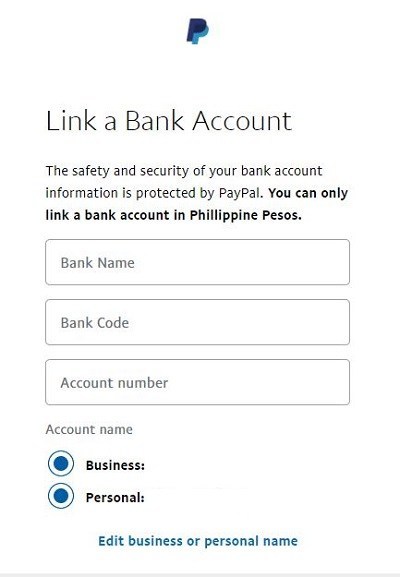
- 4 단계완료되면 카드 연결 또는 동의 및 연결을 선택합니다.
송장 또는 견적 생성
PayPal을 사용하면 송장 및 견적을 생성 할 수도 있습니다. 이것은 간단한 보내기 / 요청 명령보다 조금 더 복잡하지만 송장이나 견적이 자주 필요한 경우 정보가 익숙 할 수 있습니다. 인보이스 또는 견적을 만드는 방법은 다음과 같습니다.
- 1 단계보내기 및 요청 버튼 근처에 추가 버튼이 있습니다. 그것을 선택하십시오.

- 2 단계그런 다음 송장 생성 또는 견적 생성을 선택합니다.

- 3 단계둘 중 하나에 대한 양식을 작성하고 작성을 확인하십시오.

추가 FAQ
1. 위의 방법으로 선불 카드 잔액을 볼 수 있나요?
신용 카드 및 직불 카드를 PayPal 계정에 연결하고이를 온라인 구매에 원활하게 사용하고 PayPal을 통해 직접 결제 할 수 있습니다. 그러나 PayPal은 귀하의 잔액에 액세스 할 수 없습니다. 가능한 경우 회사는 거래를 보호 할뿐입니다. 따라서 PayPal을 통해 카드 또는 은행 계좌 잔액에 액세스 할 수 없습니다.
2. PayPal에서 다른 사람의 신용 카드를 사용할 수 있습니까?
그래 넌 할수있어. PayPal은 카드 소유권을 모니터링하지 않습니다. 그들은 계정 사용을 요청한 사람과 비교하여 이름을 확인하지 않습니다. 카드를 확인하고 첨부 프로세스를 성공적으로 완료 할 수있는 한 계정에서 카드를 사용할 수 있습니다. 다양한 결제 조합을 사용할 수 있으므로 작업을 단순화 할 수 있습니다.
3. PayPal에 다른 은행 계좌를 사용할 수 있습니까?
PayPal은 다양한 사람들이 신용 카드를 사용할 수 있도록 허용하지만 다른 사람에게 등록 된 은행 계좌를 PayPal 계정에 연결할 수는 없습니다. 은행 계좌가 신용 / 직불 카드보다 더 면밀히 조사되는 이유는 다양한 관련 법적 문제입니다.
4. PayPal 비즈니스 계정이란 무엇입니까?
PayPal 계정 유형에는 개인 및 비즈니스의 두 가지가 있습니다. 개인 계정이 가장 일반적인 계정입니다. 그러나 비즈니스 계정은 더 자세하지만 비즈니스 트랜잭션을 훨씬 더 빠르게 만듭니다. 신용 카드 결제가 더 빨리 처리됩니다. 비즈니스 계정을 사용하면 고객이 PayPal 계정을 소유 할 필요가 없습니다. 신용 카드, 직불 카드, Venmo, PayPal 신용 또는 PayPal 자체를 통해이를 수행 할 수 있습니다.
5. 여러 PayPal 계정을 만들 수 있습니까?
물론, 다른 이메일 주소를 사용한다면 가능합니다. 결제 요청 및 전송은 이메일 주소를 통해 처리되기 때문에 동일한 이메일 주소를 가진 두 개의 PayPal 계정을 가질 수 없습니다. 개인 계정과 비즈니스 계정을 만들고 싶은 경우에도 동일한 이메일 주소로 만들 수 없습니다. 따라서 원하는만큼의 PayPal 계정을 가질 수 있지만 다른 자격 증명을 사용해야합니다.








